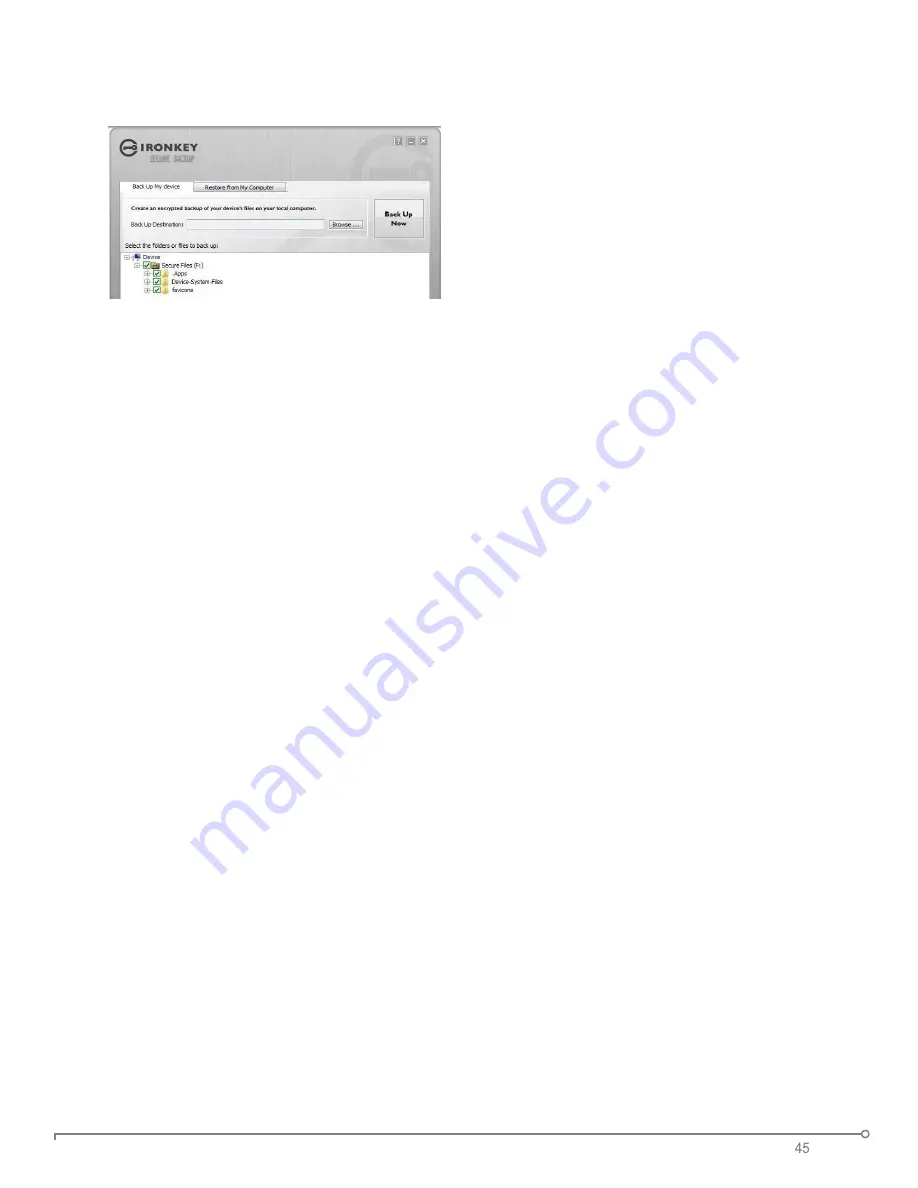
IRONKEY ENTERPRISE S250/D250 사용자 가이드
페이지
파일의 보안 백업 만들기
장치에 Secure Backup 응용 프로그램이
내장되어 있으면 새로운 또는 기존 IronKey
장치에 데이터의 암호화 백업을 복원할 수
있습니다(Windows 전용, 영어 전용).
Secure Backup은 내장 파일의 일부 또는
모든 암호화 백업을 로컬 컴퓨터 또는
네트워크 파일 공유에 저장합니다. 동일한
응용 프로그램을 사용하여 파일 하나 또는
전부를 복원할 수 있습니다.
1. Ironkey 제어판의 응용 프로그램 목록에서 "Secure Backup" 버튼을 클릭하여 프로그
램을 여십시오(Windows 전용).
•
Secure Backup 창이 나타나 보안 파일 드라이브를 표시해야 합니다.
2. 백업할 파일을 선택하십시오.
3. 백업할 파일 옆의 확인란을 클릭하십시오.
•
초록색 확인 표시는 이 폴더와 모든 하위 폴더의 파일이 모두 백업된다는
의미입니다.
•
빨간색 마이너스 기호는 이 폴더 또는 하위 폴더의 일부 파일만 백업된다는
의미입니다.
4. 백업된 파일의 대상 폴더의 경로를 입력하거나 찾기 버튼을 사용하여 파일을 찾으십
시오.
•
대상 폴더는 기존 폴더, 새 폴더 또는 별도의 드라이브(예: 네트워크 파일 공유)일
수 있습니다.
5 . "지금 백업"을 클릭하십시오. 파일이 암호화되고 백업됩니다.
참고:
파일은 안전하게 암호화되지만 파일 이름은 암호화되지 않습니다. 파일 이름을
숨기려면 백업 파일을 만들기 전에 백업할 파일을 압축하십시오.
참고:
백업된 파일을 추가, 변경 또는 삭제하지 마십시오. 나중에 복원하지 못하게 될 수
있습니다.
백업 파일에서 장치로 파일 복원
1. IronKey 제어판의 응용 프로그램 목록에서 "Secure Backup" 버튼을 클릭하여 프로그
램을 여십시오(Windows 전용).
•
Secure Backup 창이 나타나 보안 파일 드라이브를 표시해야 합니다.
2. "내 컴퓨터에서 복원" 탭을 선택하십시오.
3. 데이터를 백업할 때 이전에 선택한 대상 폴더를 선택하십시오.
•
반드시 백업 파일이 있는 폴더 안의 파일이나 폴더가 아니라 백업 파일이 있는
폴더를 선택하십시오.
















































